在现代计算机使用中,桌面锁定作为一项重要的安全功能,保护着用户的个人信息与数据安全。然而,用户在日常使用中难免会遇到桌面锁定无法解除的情况,为此,本文将提供详细步骤与技巧,帮助大家有效解决这一问题。
什么是桌面锁定?
桌面锁定是指用户通过操作系统的功能,将计算机当前的桌面状态锁定,只有输入正确的密码或其他身份验证才能解除。这一机制广泛应用于各类操作系统中,尤其在公共场所或多用户环境中,为用户的隐私与数据安全提供了有效保护。
为什么需要桌面锁定?
桌面锁定的主要作用包括防止未授权访问以及避免意外操作。当用户离开计算机时,锁定桌面不仅能够保护个人信息不被他人查看,还能防止在处理重要文件时发生误操作。
操作系统中的桌面锁定方式
不同操作系统采用不同的桌面锁定方式,用户在使用时可以根据自己的操作系统选择适合的方法:
Windows系统
在Windows中,锁定桌面的常见方法包括:
快捷键:按下Win+L快速锁定桌面。
开始菜单:通过点击开始菜单,选择用户头像并点击“锁定”选项实现桌面锁定。
自动锁定:在设置中配置计算机在一段时间无操作后自动锁定。
macOS系统
macOS用户可以通过以下方式锁定桌面:
快捷键:按下Control+Command+Q快速锁定。
苹果菜单:通过点击屏幕左上角的苹果图标选择“锁定屏幕”。
热角设置:将鼠标移至设定的屏幕角落以快速锁定。
Linux系统
对于Linux用户,桌面锁定的方式各有不同:
快捷键:大部分Linux发行版支持Ctrl+Alt+L锁定桌面。
系统设置:可在系统设置中找到锁定屏幕的选项,进行手动锁定。
如何解除桌面锁定?
一旦桌面被锁定,用户需要通过以下方式进行解锁:
Windows系统
输入密码:在锁定界面输入用户账户的密码,然后按Enter。
使用PIN码:如设置了PIN码,可选择通过PIN解锁。
生物识别技术:若计算机支持指纹或面部识别,用户可便捷解锁。
macOS系统
输入密码:输入密码后按Enter即可解锁。
使用Touch ID:如支持Touch ID,通过指纹解锁。
使用Apple Watch:配对的Apple Watch可解锁Mac。
Linux系统
输入密码:在锁定界面输入密码解锁。
身份验证:根据系统设置使用指纹等身份验证方式解锁。
遇到无法解除锁定的情况下,如何处理?
如果遇到桌面锁定无法解除的情况,用户可尝试以下解决方案:
检查输入的密码:确保密码输入正确,同时确认CapsLock是否开启。
重启计算机:在某些情况下,重启能解决由于临时故障导致的问题。
使用安全模式:若问题持续,可以尝试进入安全模式。在启动时按下F8,选择“安全模式”以排除故障。
检查键盘和鼠标:确保输入设备正常工作。
更新操作系统:定期安装系统更新,确保稳定性与安全性。
预防桌面锁定问题的措施
为了避免桌面锁定无法解除的问题,用户可以采取以下预防措施:
定期备份密码:使用密码管理工具确保重要密码的安全存储。
设置安全问题:有助于在需要找回账户时提供验证方式。
更新驱动程序:保持输入设备驱动程序最新,以减少出现故障的可能性。
使用强密码:设置强密码并定期更换以提高账户安全性。
学习基本故障排除技巧:掌握一些基础的操作,快速应对问题。
结论
桌面锁定是确保计算机安全的重要机制,但当用户遇到解锁问题时,了解解决方法和预防措施尤为重要。通过本文提供的指导,用户可以有效解除桌面锁定并保障使用便利。此外,随着AI技术的发展,如今还有许多智能工具可以辅助用户,比如简单AI。这些工具在提高工作效率、保护信息安全等方面都展现了广泛的应用前景。希望读者能够善加利用这些技术,为自己的数字生活带来更大便利。返回搜狐,查看更多